Etter at du har installert operativsystemet, er det på tide å ta vare på valg av riktige drivere for noe maskinvare. For det første er standard Windows-drivere ikke alltid de mest passende, og for det andre er de ikke alltid installert sammen med operativsystemet.
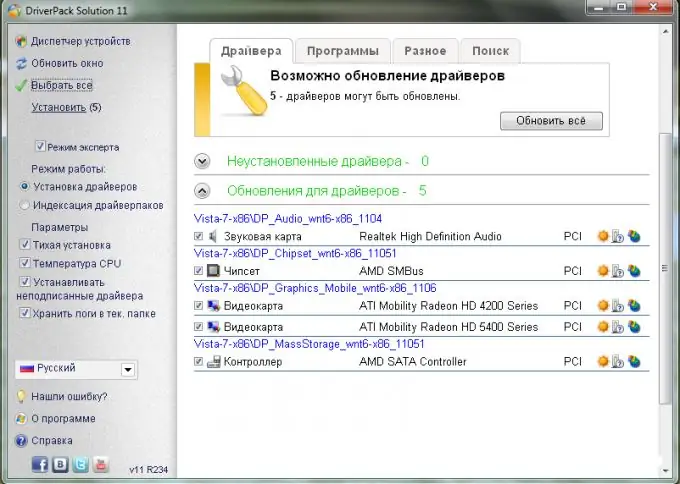
Nødvendig
Driver Pack-løsning
Bruksanvisning
Trinn 1
Jeg vil med en gang merke meg at installasjonen av en relativt ny versjon av driveren ikke alltid gir minst noen resultater. Noen ganger kan det til og med føre til svikt i enheten. Det er flere forskjellige måter å finne driverne du trenger. Begynn denne prosessen ved å prøve å automatisk søke etter drivere som bruker Windows-operativsystemet.
Steg 2
Åpne egenskapene til Min datamaskin-menyen. Gå til Enhetsbehandling. Du vil se et vindu som viser en komplett liste over utstyr som er installert i systemenheten eller den bærbare datamaskinen.
Trinn 3
Finn utstyr merket med utropstegn. Dette betyr at operativsystemet ikke kunne finne riktig driver for det. Klikk på denne enheten med høyre museknapp og velg "Oppdater drivere". Et vindu med to gjenstander åpnes foran deg. Velg den første - Automatisk installasjon av oppdaterte drivere.
Trinn 4
Denne metoden fungerer ekstremt sjelden. Prøv derfor å finne det nødvendige settet med drivere på Internett selv. Gå til den offisielle nettsiden til maskinvareprodusenten du vil oppdatere driveren for. Gå til riktig meny, spesifiser enhetsmodellen, velg ønsket sett fra de foreslåtte alternativene og last det ned.
Trinn 5
Ikke bli motløs hvis du ikke finner driverpakken du trenger på egen hånd. I slike situasjoner kommer spesielle baser til unnsetning. La oss ta Driver Pack Solution som et eksempel. Last ned den og kjør DriverPackSolution.exe-filen fra rotkatalogen.
Trinn 6
Vent mens programmet skanner maskinvaren din og velger drivere for den. Slå på ekspertmodus. Dette elementet ligger i venstre kolonne i programvinduet. Velg de aktuelle driverne. Klikk på Installer eller oppdater alle knappene.






